与为 Windows 操作系统设计的软件不同,大多数 MacOS X 程序可能无法轻松删除。 Adobe Air 是一款为您的 OS X 系统添加功能的应用程序,它被 Mac 用户广泛使用。 但是,与通过将图标拖动到应用程序文件夹来安装 Adobe Air 不同, 在 Mac 上卸载应用程序 可能需要的不仅仅是拖放到垃圾箱。
安装 Adobe Air 后,它会在多个位置创建文件。 在你之后 在 Mac 上卸载 Adobe Air 从应用程序文件夹中,如果您决定稍后重新安装它,它的文件(例如首选项和应用程序支持文件)通常会保留在硬盘驱动器上。 但是,如果您想完全卸载 Adobe Air 并让您的硬盘释放一些空间,则需要删除其所有组件。 继续阅读本文以了解如何在 Mac 上卸载 Adobe Air。
内容: 第 1 部分。 如何在 Mac 上手动卸载 Adobe Air第 2 部分。如何删除 Adobe Air 相关文件第 3 部分。 如何在 Mac 上自动卸载 Adobe Air部分4。 结论
第 1 部分。 如何在 Mac 上手动卸载 Adobe Air
Mac 上的大多数应用程序都是独立的,垃圾到删除方法适用于任何版本的 Mac OS X 及更高版本。 在大多数情况下,您可以卸载 Adobe AIR的 在 Mac 上使用拖放方法。 以下是在 Mac 上卸载 Adobe Air 的标准步骤:
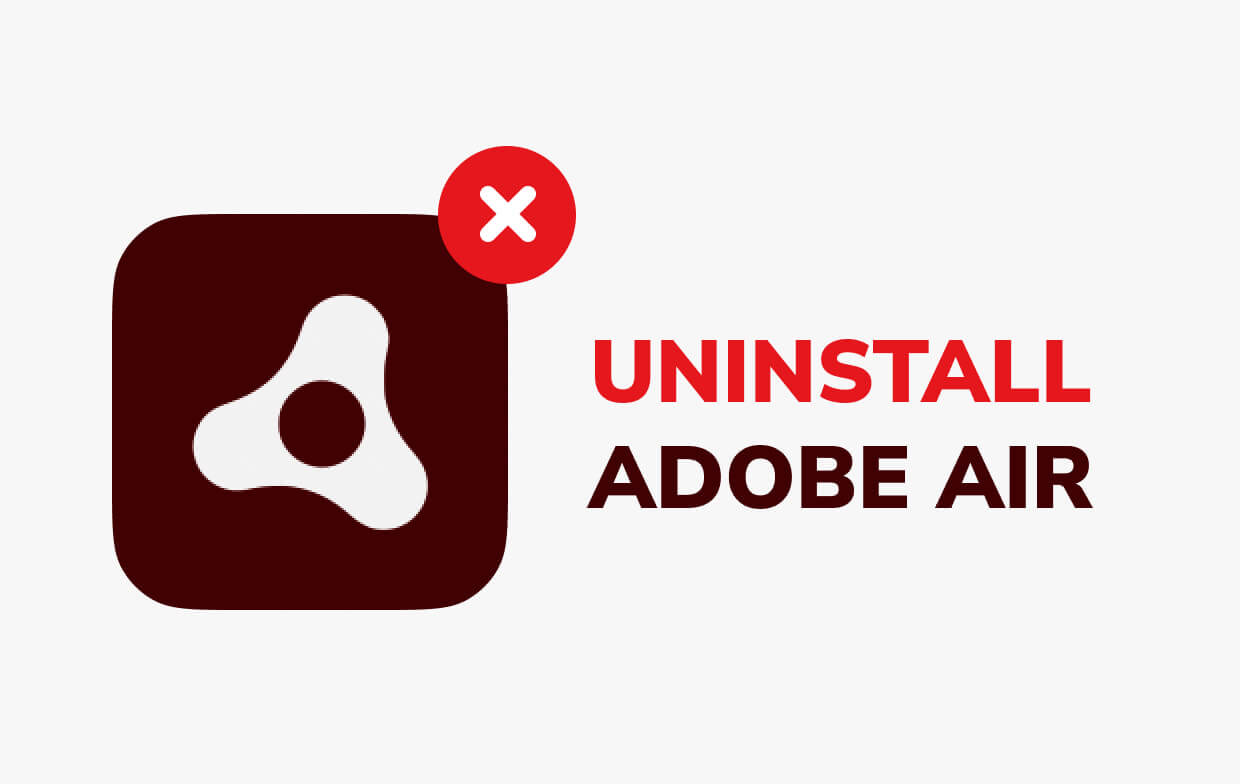
通过活动监视器退出 Adobe Air
在删除应用程序之前,您应该关闭 Adobe Air 并结束所有相关进程。 如果 Adobe Air 冻结,请按 Cmd + Opt + Esc,从弹出的对话框中选择 Adobe Air,然后单击 强制退出.
通过垃圾箱删除 Adobe Air
要开始卸载,请在 Finder 中打开 Applications 文件夹。 在 Adobe Air 中搜索或键入,然后将其拖到废纸篓。 你也可以按 Cmd + Del 或选择文件并移至废纸篓。
第 2 部分。如何删除 Adobe Air 相关文件
即使 Adobe Air 已从垃圾箱中删除,其所有文件、缓存、日志和其他无关数据仍可能保留在您的硬盘驱动器上,这可能会占用空间,而实际上 Adobe Air 已被删除,而您没有不想再用了。 您可以手动搜索并清除与 Adobe Air 链接的任何组件,以便您可以在 Mac 上彻底卸载 Adobe Air。
您还可以 使用 Spotlight 进行搜索 或查找与 Adobe Air 相关的名称。 您可以在用户库文件夹的 Preferences 文件夹中找到应用程序的首选项文件 (~/Library/Preferences),或者您可以在系统卷根目录下的系统范围库中找到它 (/Library/Preferences/)。 同时,支持文件可以在“/Library/Application Support/“或”/Library/Application Support/".
- 转到 Finder 的菜单栏,打开“转到”菜单,然后选择条目:转到文件夹...并为应用程序支持文件夹键入以下位置:
~/Library. - 查找包含以下文件夹的任何文件夹或文件:
~/Library/Preferences/,~/Library/Application Support/ and~/Library/Caches/
- 要删除这些文件,请右键单击它们并选择移至废纸篓。
- 您还必须搜索以下位置才能删除相关文件:
/Library/Application Support//Library/Caches//Library/Preferences/
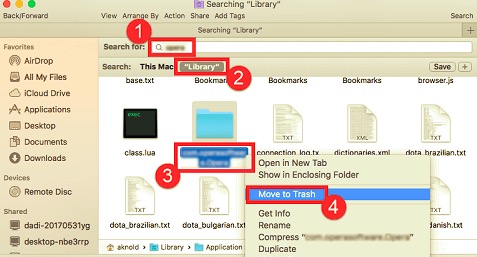
此外,可能难以找到某些扩展名或隐藏文件。 有了这个,应该完成对 Adobe Air 组件的 Google 搜索。 通常,这些扩展名位于 /System/Library/Extensions 并以 .kext 结尾,而隐藏文件通常位于您的主文件夹中。 您可以列出相关目录的内容并使用终端删除该项目(在 Applications/Utilities).
如果您真的想永久删除 Adobe Air,那么您应该做的最后一件事就是清除垃圾箱。 要清空垃圾箱,请右键单击垃圾箱图标并选择清空垃圾箱。 在继续之前,请确保您没有意外删除任何重要的内容,因为此操作无法撤消。 如果您无法清空废纸篓,请重新启动 Mac。
第 3 部分。 如何在 Mac 上自动卸载 Adobe Air
在过去的几年中,一些卸载工具使 Mac 在 Internet 市场上可用。 在 Apple Mac OS X 系统上,您可以使用这些工具中的任何一个来卸载不需要的软件,例如 Adobe Air。 Mac 上安装的所有应用程序都将通过专业工具立即显示。
只需选择您要卸载的程序,让它评估应用程序的所有相关文件。 当您删除所有内容时,该软件将被完全卸载。 只需几分钟即可完成卸载。 此外,卸载程序可以快速彻底地定位和删除其他项目,例如支持文件、首选项和缓存。
PowerMyMac 是专门为 macOS 创建的出色而高效的软件,具有令人难以置信的功能,包括卸载程序工具。 PowerMyMac 的应用程序卸载程序 只需几分钟即可彻底去除 Adobe Air。
首先,请阅读以下步骤,了解如何只需单击几下即可在 Mac 上卸载 Adobe Air:
- 下载 PowerMyMac 并安装在您的 Mac 上,然后直接启动它。
- 从我们的数据库中通过 UL Prospector 平台选择 App卸载程序 然后选择 SCAN 让软件开始扫描您在 Mac 上安装的应用程序。
- 该过程完成后,已安装应用程序列表将显示在页面左侧。 寻找 Adobe Air.app 在扫描的程序列表中,在搜索栏中搜索,然后单击该应用程序。
- 列表 Adobe Air 相关组件 单击该应用程序时会显示在页面上。 只需按下 清洁 选择应用程序并检查所有不需要的文件后。

单击“清理”按钮时,将删除所有指定的组件。 完成后,将出现一个弹出对话框“清理完成”,然后是有关清理了多少文件以及硬盘上释放了多少空间的信息。
部分4。 结论
使用两种不同的方法完成上述所有步骤后,就可以从 Mac 上完全卸载 Adobe Air。 如果您选择手动卸载软件,请确保在下次尝试从 Mac OS 卸载其他第三方应用程序时删除剩余文件和垃圾文件。 如果您希望 Mac 以最佳状态运行,永远不要自满以清除这些痕迹。 这是保持 Mac 系统平稳运行的最有效策略之一。
要在 Mac 上更轻松地卸载 Adobe Air,您还可以下载 PowerMyMac 看看它在彻底删除应用程序方面的有效性。



